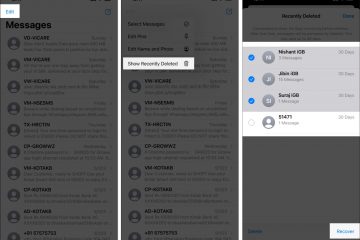Egyes Windows 11-felhasználók gondot okozhatnak a számítógépek leállításának kitalálásával. Mivel a Windows 11 új tálcát tartalmaz egy középen lévő Start menüvel, zavaró lehet az energiaellátási lehetőség kitalálása.
A Windows korábbi verzióiban általában a bal alsó sarokba kell menni. a Start menüben az energiaellátási opció eléréséhez és a számítógép leállításához, de ez nem ugyanaz a Windows 11 rendszerben. Az eszközt azonban egy egyszerű módszerrel leállíthatja a Start menü segítségével, Tálca, lezárási képernyő, billentyűparancs, Parancssor vagy PowerShell. p>
Ebben az útmutatóban 6 egyszerű módszert mutatunk be Windows 11 rendszerű számítógépe leállítására.
Hat egyszerű módszer a Windows 11 rendszerű számítógépek leállítására
h2>
A számítógép újraindítása a Start menüből
Kattintson a Start gombra a Start menü megnyitásához. Kattintson a Bekapcsológombra a jobb alsó sarokban. Válassza a Leállítás opciót. Ha kész, a Windows 11 számítógépe leáll.
A számítógép újraindítása a Start gombbal
Kattintson jobb gombbal a Start gombra, és vigye az egérmutatót a „Leállítás vagy kijelentkezés” menü fölé.. Válassza a „Leállítás” lehetőséget a rendszer újraindításához. Ha kész, a Windows 11 számítógépe leáll.
A Windows 11 leállítása a parancsikonról
Nyomja meg az „Alt + F4” billentyűkódot, használja a legördülő menüt, és válassza ki a Leállítás opciót. Ha kész, a Windows 11 számítógépe leáll.
A Windows 11 leállítása a lezárási képernyőről
Kattintson a Bekapcsológombra a jobb alsó sarokban, és válassza a Leállítás lehetőséget. Ha kész, a Windows 11 számítógépe leáll.
A számítógép újraindítása a parancssorból
Kattintson a Start gombra, keresse meg a Command Prompt elemet, és válassza a Futtatás rendszergazdaként lehetőséget. > opciót. Írja be a következő parancsot a számítógép leállításához > nyomja meg az Enter billentyűt a billentyűzeten. shutdown-s-t 00 Ha kész, a Windows 11 számítógépe leáll.
A számítógép leállítása a PowerShellből
Kattintson a Start > gombra, keresse meg a PowerShell > válassza a Futtatás rendszergazdaként lehetőséget. > opciót. Írja be a következő parancsot a számítógép újraindításához, majd nyomja meg az Enter billentyűt a billentyűzeten. Stop-Computer
A lépések végrehajtása után a Windows 11 azonnal leáll. Ha a Parancssorban nullától eltérő számot ad meg, a rendszer ennyi másodpercet vár a leállítás előtt.
További információ: